我們拍攝的圖片或照片如果感覺(jué)不好看,可以加上邊框修飾一下,那么如何給圖片照片加邊框?讓照片顯得更美觀一些,下面小編就為大家介紹美圖秀秀給圖片加邊框方法,來(lái)看看吧!

方法/步驟
1、下載安裝好美圖秀秀軟件,雙擊美圖秀秀圖標(biāo),打開(kāi)軟件。

2、單擊“美化圖片”。

3、單擊“打開(kāi)一張圖片”,找到自己要加邊框的圖片或照片,一般提前存放到桌面上,便于操作。單擊要加框的圖片或照片,單擊“打開(kāi)”。
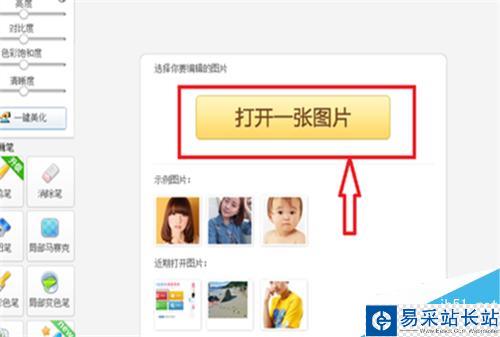
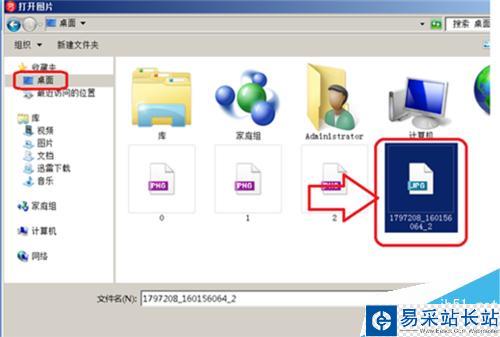
4、找到“邊框”,單擊一下,在左側(cè),出現(xiàn)邊框的七種方式,小編簡(jiǎn)單介紹兩種,操作方法都一樣。選擇自己想加的邊框模式,單擊一下,比如:小編選擇了紋理邊框。
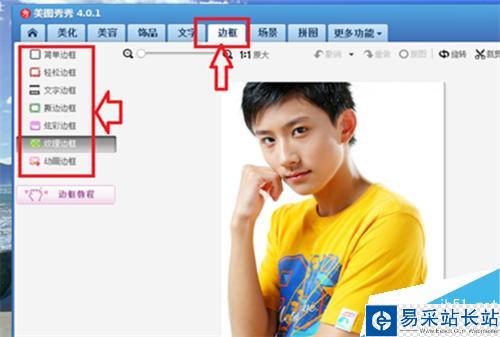
5、在右側(cè)選擇紋理邊框的模式,有很多紋理邊框供自己選擇,選擇一種自己喜歡的,單擊一下,左側(cè)可以進(jìn)行顏色調(diào)整,選擇喜歡的顏色,單擊一下就可以了。
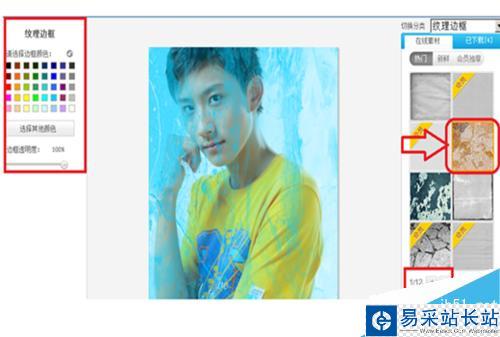
6、相同的方法,選擇動(dòng)畫邊框,單擊一下,在右側(cè)選擇自己喜歡的動(dòng)畫邊框模式,單擊一下,在這里需要說(shuō)明的圖片可能不再中間,需要單擊圖片上方的“編輯動(dòng)畫場(chǎng)景”,再單擊圖片,出現(xiàn)調(diào)整圖片或照片的位置功能框,調(diào)整圖片或照片的位置,調(diào)整到合理位置就可以了,單擊保存。
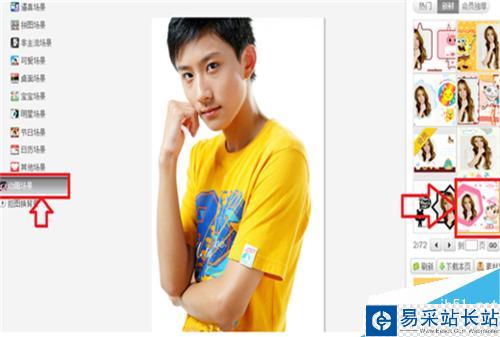
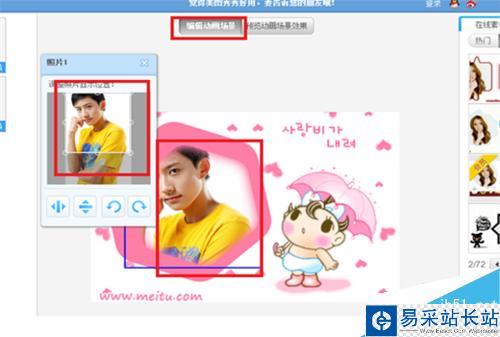

以上就是美圖秀秀給圖片加邊框方法介紹,操作很簡(jiǎn)單,你學(xué)會(huì)了嗎?希望能對(duì)大家有所幫助!
新聞熱點(diǎn)
疑難解答